Vous avez peut-être vu l’option Dossiers intelligents dans les Notes sur votre iPhone, iPad ou Mac, mais vous n’avez aucune idée de ce qu’elle fait ou de la façon de les utiliser.
Les dossiers intelligents sont relativement nouveaux depuis iOS 15. Cette fonctionnalité permet aux utilisateurs de Note de placer rapidement des notes dans des dossiers intelligents en ajoutant des balises à l’intérieur de leurs notes. Les balises peuvent vous faciliter la vie en plaçant rapidement vos notes souhaitées dans un dossier particulier pour un accès facile. Toutes les notes contenant une balise spécifique apparaissent au même endroit dans un dossier intelligent.
Avec iOS 15 et iPadOS 15, vous pouvez utiliser des balises pour catégoriser rapidement vos notes afin de pouvoir les retrouver facilement plus tard.
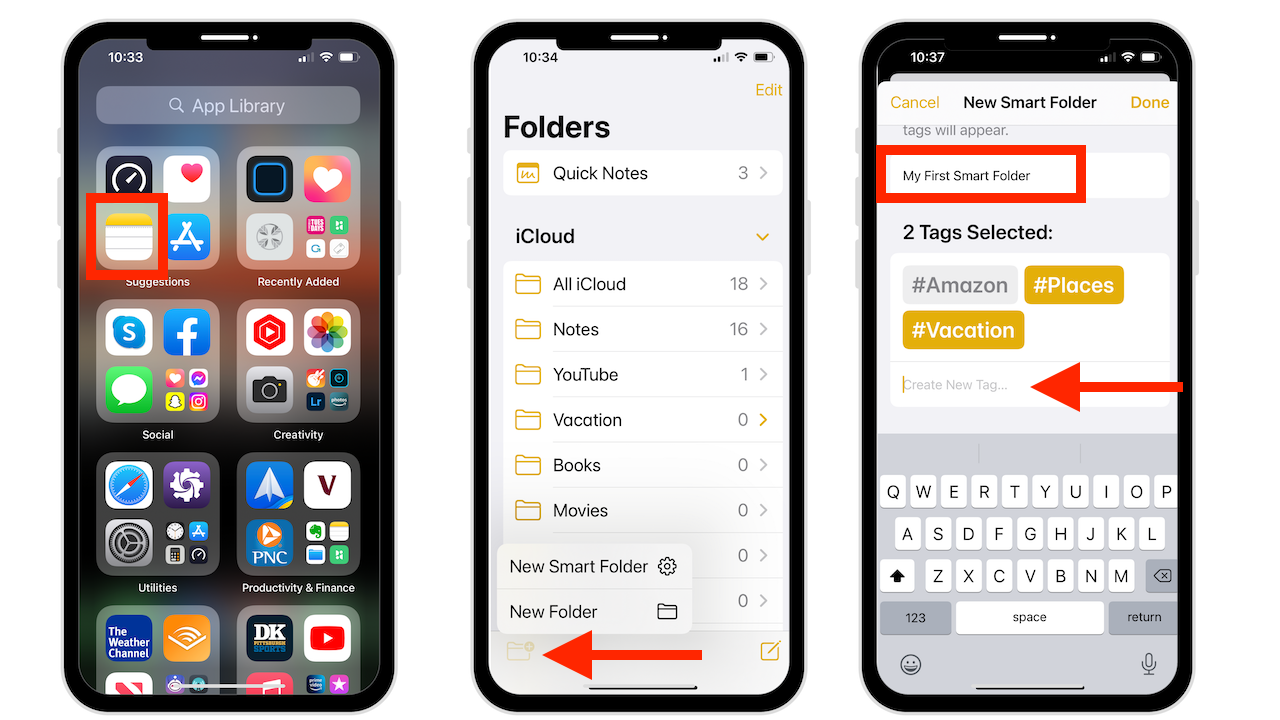
Créer des dossiers intelligents
Les dossiers sont un excellent moyen d’organiser vos notes en catégories de travail ou de projets personnels. Lorsque vous utilisez les dossiers intelligents, vos notes restent dans le dossier dans lequel vous les avez créées. Vous pouvez utiliser les dossiers intelligents pour filtrer et rechercher fréquemment les notes que vous souhaitez référencer, telles que des entrées de journal, des recettes ou des documents de vacances.
Pour créer des dossiers intelligents :
Ouvrez l’application Notes Choisissez un compte, iCloud, Sur mon iPhone ou Sur mon iPad Appuyez sur le bouton Nouveau dossier Appuyez sur Nouveau dossier intelligent, saisissez un nom et sélectionnez ou créez de nouvelles balises. Lorsque vous avez terminé, appuyez sur Terminé
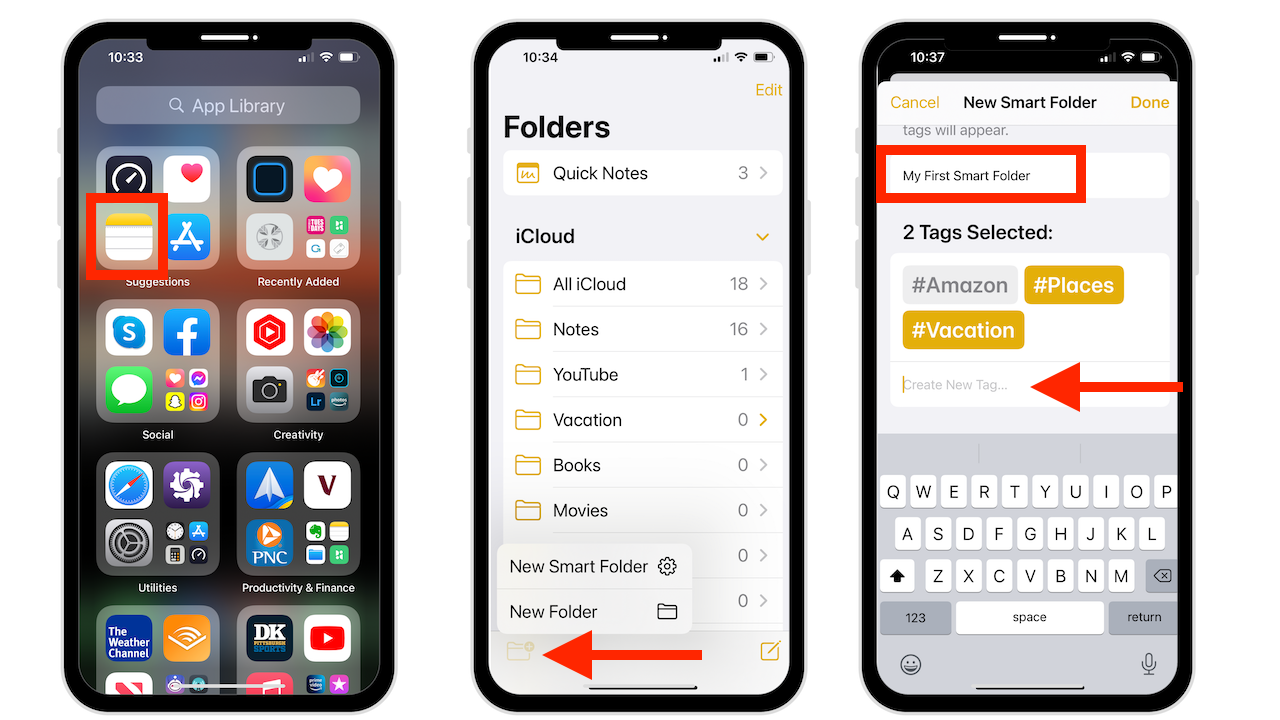
Vous pouvez également créer un dossier intelligent dans le navigateur de balises. Appuyez simplement sur la balise, puis sélectionnez le bouton Plus, appuyez sur pour créer un dossier intelligent, ajoutez un nom et appuyez sur Enregistrer.
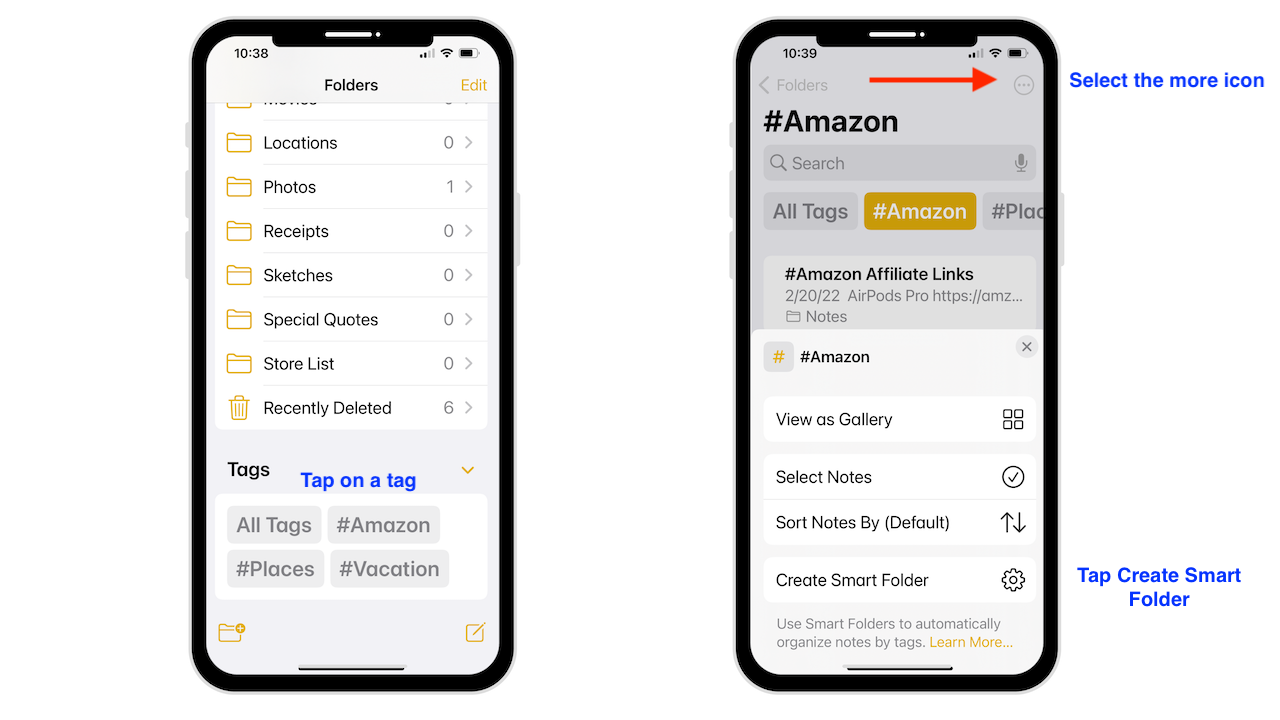
Ajoutez autant de balises que vous le souhaitez pour définir les critères de votre dossier. Votre dossier intelligent résidera à côté de vos autres dossiers mais aura une icône différente. Il ressemble à une roue dentée.
Convertir n’importe quel dossier en dossier intelligent
Pour convertir un dossier existant en dossier intelligent :
Lors de l’affichage du dossier, vous souhaitez convertir, appuyez sur le bouton plus. Faites défiler et appuyez sur Convertir en dossier intelligent
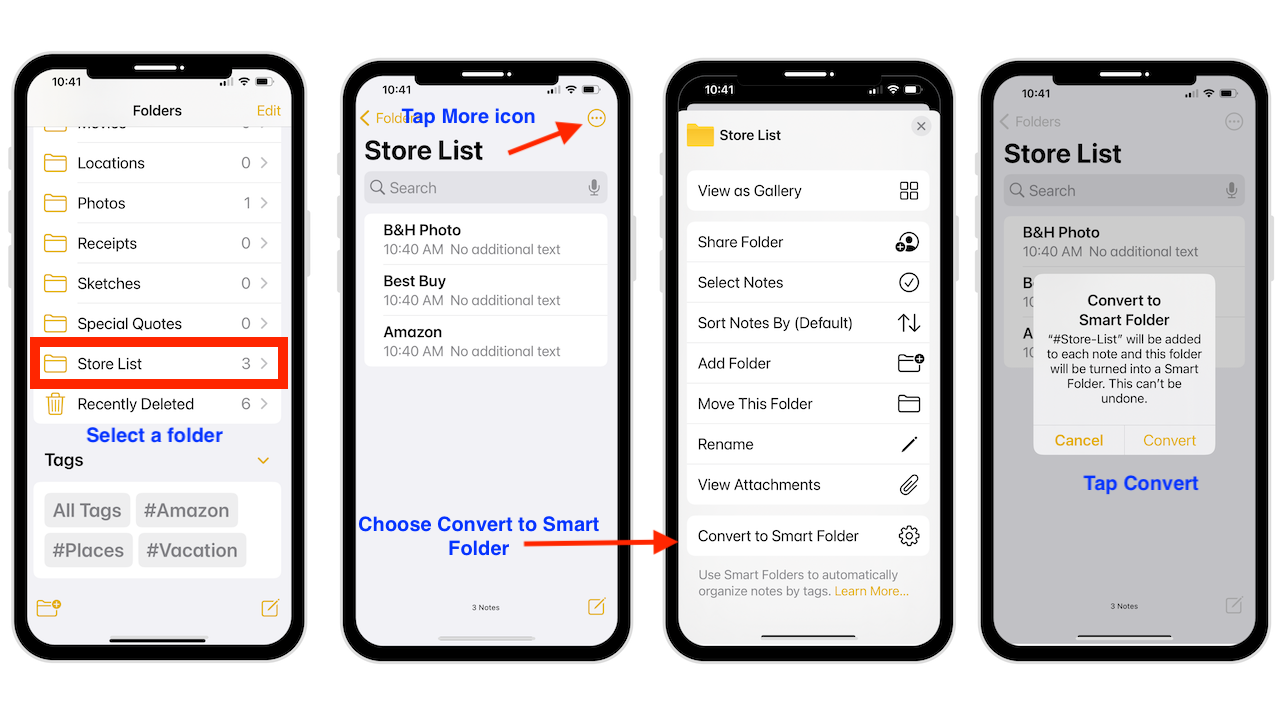
Lorsque vous convertissez un dossier, ses notes sont étiquetées avec le nom du dossier intelligent. N’oubliez pas que vous ne pouvez pas convertir des dossiers partagés, un dossier contenant des sous-dossiers ou un dossier contenant des notes verrouillées.
Une fois que vous avez converti un dossier, cette action ne peut pas être annulée. Donc, si vous ne voulez plus ce dossier intelligent, vous devez le supprimer.
Pour modifier un dossier intelligent :
appuyez longuement sur le dossier intelligent que vous souhaitez modifier Sélectionnez Modifier le dossier intelligent, puis modifiez le nom ou les balises affichées. Appuyez sur Terminé

Suppression des dossiers intelligents
Vous pouvez supprimer un dossier intelligent en balayant vers la gauche sur le nom du dossier et en appuyant sur l’icône de la corbeille. Sachez que les notes qui se trouvaient dans ce dossier reviendront sous forme de notes uniques dans iCloud, sur mon iPhone ou sur mon iPad. Le dossier d’origine sera supprimé.
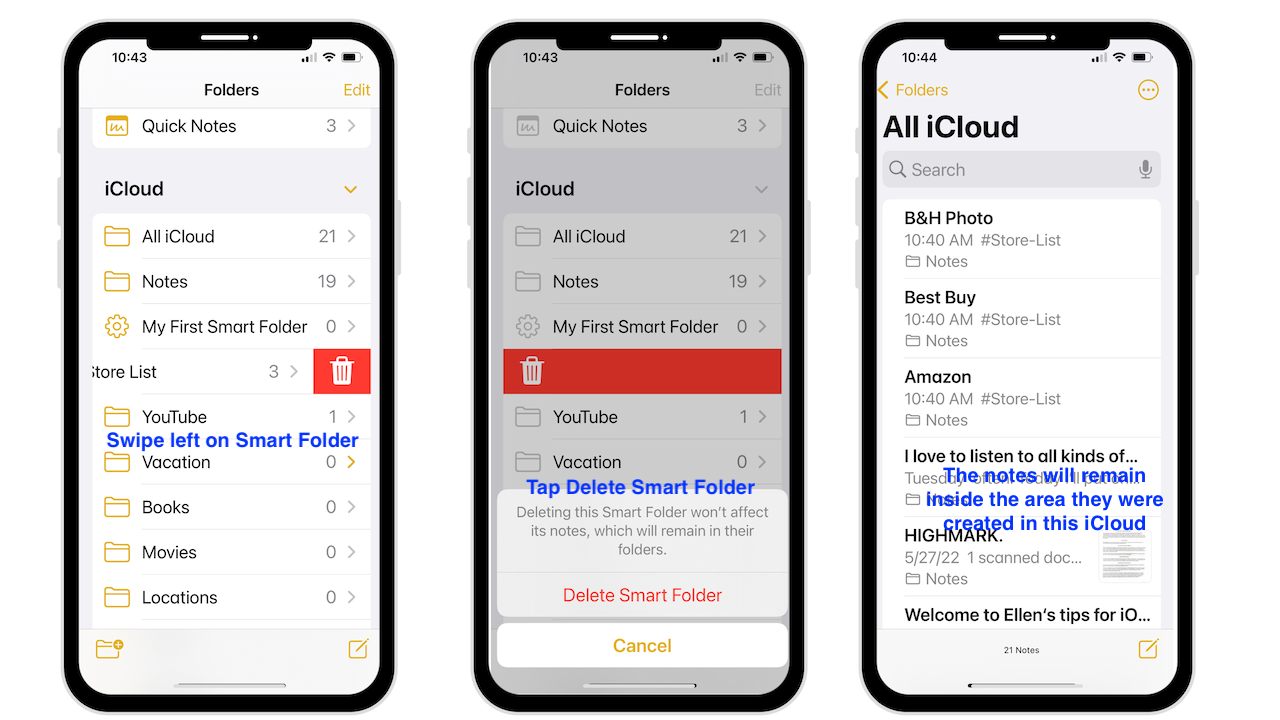
Conclusion
La prise en charge des balises était une fonctionnalité très demandée par les utilisateurs d’Apple Notes et ceux qui souhaitaient passer de plates-formes comme Evernote. Maintenant que la fonctionnalité réside dans le système d’exploitation, Apple Notes est l’une des applications de prise de notes gratuites les plus performantes disponibles.
Besoin d’aide avec votre appareil ? Je suis toujours disponible Consultation gratuite.
Vous aimez plutôt la vidéo ? Rendez-vous sur ma chaîne YouTube pour plus de bons conseils.